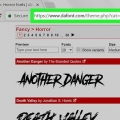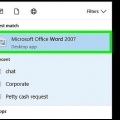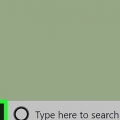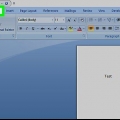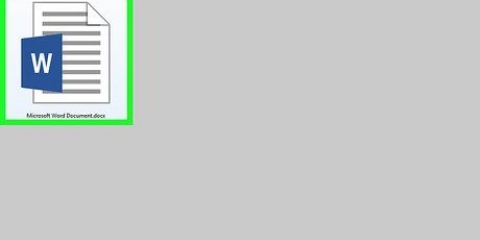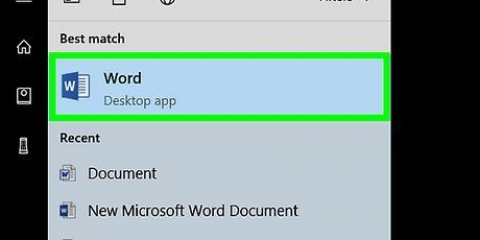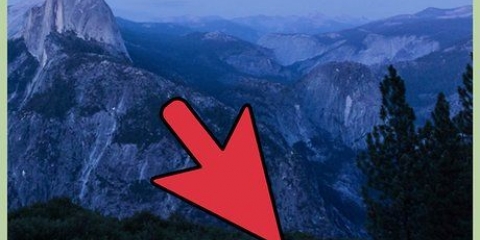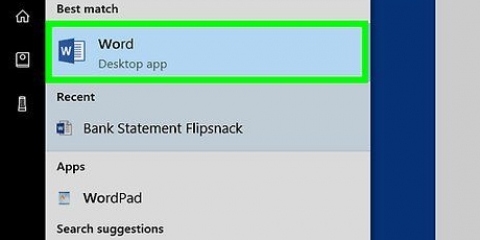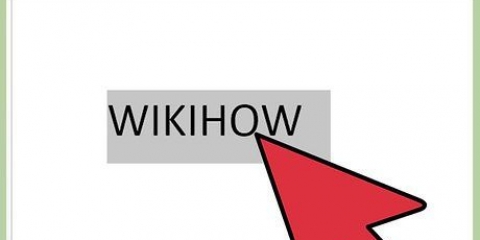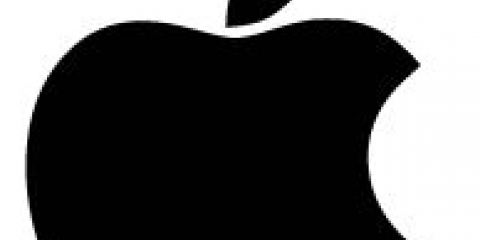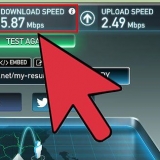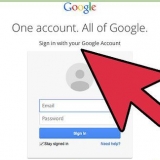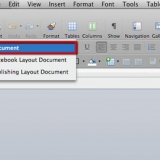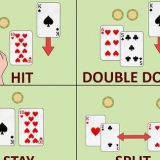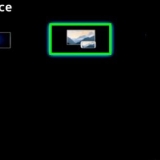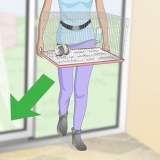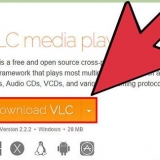Dikter i word
Denne vejledning forklarer, hvordan du bruger talegenkendelse på din computer til at diktere et dokument i Microsoft Word.
Trin
Metode 1 af 2: Windows

1. Trykke⊞ vinde+s for at åbne Søg.

2. type stemmegenkendelse. En liste over søgeresultater vises.
Dette kan kaldes "stemmegenkendelse" eller "talegenkendelse" i nogle versioner af Windows. Handlingerne er de samme.

3. Klik på Talegenkendelse. Vinduet Talegenkendelse åbnes.

4. Klik på Start talegenkendelse. Hvis du allerede har konfigureret talegenkendelse, vil du se dens kontrolpanel øverst på skærmen. Det betyder, at du er klar til at starte.
Hvis det er første gang, du bruger talegenkendelse, skal du klikke Næste for at indstille programmet. Følg anvisningerne på skærmen for at lære computeren at genkende din stemme. Når du har gennemgået denne proces, vil du se panelet Talegenkendelse.

5. Klik på mikrofonikonet. Det er i talegenkendelsespanelet. Nu kan du begynde at diktere.

6. Åbn Word. Du kan finde dette i Windows-menuen under `Microsoft Office`.

7. Klik, hvor du vil have teksten vist.

8. begynde at tale. Du vil nu se dine ord vises på skærmen, mens du taler.
Metode 2 af 2: macOS

1. Klik på Apple-menuen. Det er i øverste venstre hjørne af skærmen.

2. Klik på Systemindstillinger.

3. Klik på Tastatur.

4. Klik på Dikter. Dette er en af fanerne øverst på skærmen.

5. Vælg `Til` ud for `Diktering`. Ved at klikke på cirklen bliver den blå, med en hvid prik i midten.

6. Marker afkrydsningsfeltet ud for `Brug forbedret diktering`. Giver dig mulighed for at bruge diktering offline såvel som kontinuerlig diktering med `live` feedback.

7. Klik på den røde cirkel for at lukke tastaturvinduet.

8. Tryk to gange påfn. Nu vil du se et vindue med ikonet for en mikrofon. Diktering er nu aktiv og klar til brug. Dette er vinduet Diktering.

9. Åbn Word. Du kan normalt finde dette program i mappen Programmer eller i Launchpad.

10. Klik på det dokument, hvor teksten skal vises.

11. begynde at tale. Mens du taler, vises dine ord i Word-dokumentet.
Artikler om emnet "Dikter i word"
Оцените, пожалуйста статью
Populær